
Зміст
- Режим стартера
- Тримайте дисплей Galaxy S3 увімкненим
- Швидкий доступ до камери
- Двічі торкніться вгорі
- Дзвінок із текстового повідомлення
- Екран блокування Facebook
- Режим енергозбереження
- Утримуйте меню для Google Асистента
- Уникайте перевищення даних
- Тримайте будинок для запущених програм
- Показати відсоток заряду акумулятора
- Завершіть дзвінки кнопкою живлення
- Прокинься своїм голосом
- Поділіться файлами одним дотиком
- Зверніть увагу на вимкнення дзвінків
Samsung Galaxy S3 має безліч прихованих функцій, які забезпечують преміальний досвід.
Деякі з найкращих функцій Galaxy S3 приховані в меню та налаштуваннях, і цей посібник покаже вам, як отримати більше можливостей від Galaxy S3 без потреби витрачати гроші на додатки чи аксесуари.
Для користувачів, яким потрібно зробити більше, ми маємо чудовий список аксесуарів Galaxy S3, який розширює корисність популярного смартфона.
Читати: Огляд Samsung Galaxy S3
Ось 15 найменш відомих функцій Samsung Galaxy S3, які ми знайшли під час використання популярного конкурента iPhone 5 за останні кілька місяців.
Режим стартера
Samsung Galaxy оснащений зручним початковим режимом, що дозволяє власникам смартфонів вперше використовувати простіший інтерфейс, не відмовляючись від переваг програм та доступу смартфонів до інформації. Якщо режим початкового ввімкнено, користувачі можуть отримати доступ до налаштувань смартфона та загальновживаних функцій прямо з головного екрану.

Зробіть Galaxy S3 простішим для першого власника смартфона.
Щоб увімкнути режим Starter на Galaxy S3, перейдіть до Налаштування -> Режим головного екрану -> Виберіть режим початкового -> Торкніться Застосувати.
Тримайте дисплей Galaxy S3 увімкненим
Samsung Galaxy S3 може відчувати, коли ви дивитесь на нього, і підтримуватиме дисплей активним, навіть якщо ви його не торкаєтесь. Це чудово, коли ви переглядаєте довгі предмети, ділитеся фотографіями або просто тримаєте екран активним, коли вам не потрібно його торкатися.
Щоб увімкнути Smart Stay, перейдіть на Налаштування -> Дисплей - Розумне перебування. Galaxy S3 покаже маленький значок на екрані, коли виявить ваші очі, і підтримуватиме дисплей активним.
Швидкий доступ до камери
Якщо вам потрібно підняти камеру і бути готовим зробити фотографії якомога швидше, ви можете ввімкнути налаштування, яке дозволяє відкривати камеру, тримаючи екран пальцем і обертаючи Galaxy S3.

Швидко запустіть камеру.
Для цього перейдіть до Налаштування -> Екран блокування -> Параметри екрана блокування -> Швидкий доступ до камери. Тепер, коли екран блокування ввімкнено, натисніть і утримуйте на цьому екрані та обертайте з книжкового в альбомний режим, щоб запустити камеру.
Двічі торкніться вгорі
Якщо вам нудно прокручувати вгору вбудовані програми для пошти та повідомлень або інші списки на Galaxy S3, увімкніть подвійне натискання до початку. Ця зручна функція розпізнає два натискання на верхню частину Galaxy S3, і вона підскочить до верхньої частини. Це схоже на те, як користувачі iPhone можуть натискати на годинник, щоб перейти до початку списку.
Щоб увімкнути це, перейдіть до Налаштування -> Рух -> Двічі торкніться до початку. На жаль, ця функція буде працювати не у всіх додатках, навіть у звичайному браузері Samsung. Сподіваємось, Samsung розширить цю приємну приховану функцію Galaxy S3 у майбутньому.
Дзвінок із текстового повідомлення
Користувачі, які постійно телефонують контактам із програми повідомлень або з програми контактів, повинні ввімкнути функцію прямого дзвінка. Увімкнувши прямий дзвінок, ви просто піднімаєте телефон до вуха, поки на дисплеї є текст або контакт, і Galaxy S3 здійснить дзвінок.
Увімкніть прямий дзвінок, перейшовши до Налаштування -> Рух -> Прямий дзвінок.
Екран блокування Facebook
Galaxy S3 не підтримує віджети екрана блокування, як Nexus 4, але дозволяє користувачам розміщувати на екрані блокування маркер Facebook, щоб не відставати від останніх оновлень стану.
За допомогою цього налаштування користувачі також можуть бачити новини або попередження про акції на екрані блокування.
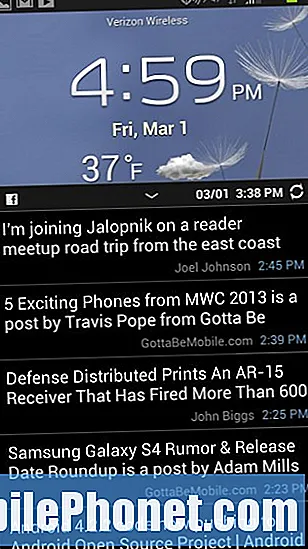
Дивіться оновлення статусу facebook на головному екрані Galaxy S3.
Щоб увімкнути цю приховану функцію Galaxy S3, перейдіть на Налаштування -> Параметри екрана блокування -> Інформаційна бірка. Потім користувачі можуть натиснути на рядок, щоб вибрати, який бірок вони хочуть.
Режим енергозбереження
Якщо вам потрібен кращий час автономної роботи Galaxy S3, Samsung включає режим енергозбереження, який може автоматично керувати налаштуваннями, щоб акумулятор Galaxy S3 працював довше.
Увімкнувши це налаштування, Galaxy S3 автоматично обмежує процесор, рівень потужності екрану кольором тла і вимикає тактильні відгуки. Разом все це допоможе акумулятору довше жити, не купуючи подовжений акумулятор Galaxy S3.
Йти до Налаштування -> Режим енергозбереження -> Увімкнути. Користувачі можуть вибрати, які варіанти енергозбереження вони хочуть використовувати.
Утримуйте меню для Google Асистента
Samsung Galaxy S3 включає Google Now, Android, еквівалентний Siri, який може зробити набагато більше, ніж особистий помічник Apple. Утримуйте кнопку Galaxy на Galaxy S3 секунду, і вона запустить Google Now.
Звідси ви можете побачити картки важливої інформації про погоду, дорожній рух, ваші спортивні команди та багато-багато іншого.
Уникайте перевищення даних
Обмежені тарифи на передачу даних можуть спричинити великі збори за надлишок даних, але Galaxy S3 має монітор даних, який відстежує дані, які ви використовуєте, а також може встановити межу попередження та межу обмеження даних. Телефон може дещо відхилятися від офіційного підрахунку оператора, але це хороший спосіб легко контролювати використання даних.

Уникайте перевитрати даних на Samsung Galaxy S3.
Перейдіть до Налаштування -> Використання даних -> встановіть прапорець Обмежити використання мобільних даних та Повідомте мене про використання даних. Потім перетягніть повзунки, щоб встановити обмеження в нижній частині екрана.
Тримайте будинок для запущених програм
Якщо ви хочете перемикатися між нещодавно використовуваними програмами на Galaxy S3, утримуйте фізичну кнопку додому близько секунди, і з’явиться список. Натисніть на одну з програм, щоб перейти до неї. Проведіть пальцем праворуч від програми, щоб убити її.
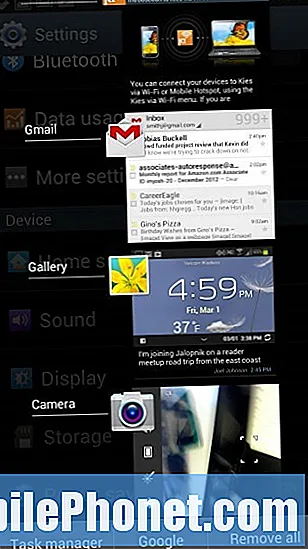
Перевірте запущені в даний час програми на Samsung Galaxy S3.
Ця функція ввімкнена за замовчуванням і є зручним способом перемикання між програмами.
Показати відсоток заряду акумулятора
Деякі користувачі воліють бачити відсоток автономної роботи Samsung Galaxy S3 замість важко розшифровуваного значка батареї. Цей параметр розміщує відсоток та піктограму на панелі сповіщень для швидкого та точного доступу.
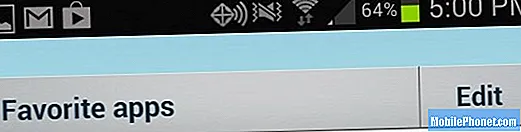
Слідкуйте за відсотком заряду акумулятора Galaxy S3 на панелі сповіщень.
відчинено Налаштування -> Дисплей -> Відобразити відсоток заряду акумулятора -> увімкнути.
Завершіть дзвінки кнопкою живлення
Користувачам, які вважають за краще швидко закінчувати дзвінки, сподобається можливість закінчити дзвінок кнопкою живлення. Цей режим дозволяє натиснути кнопку живлення на правій стороні телефону, щоб закінчити дзвінок, не вимикаючи екран.
Щоб увімкнути це, перейдіть доНалаштування -> Доступність -> Кнопка живлення завершує дзвінки -> увімкнути.
Прокинься своїм голосом
Ще одна справді крута особливість - це можливість розблокувати Galaxy S3 або виконувати інші команди своїм голосом. На екрані блокування користувачі можуть вибирати з декількох настроюваних команд, які можуть розблокувати Galaxy S3.
https://www.youtube.com/watch?v=GilVxQSvvKc
Йти до Налаштування -> Екран блокування -> Параметри екрана блокування -> Пробудження на екрані блокування. Потім натисніть Установити команду пробудження та налаштуйте команди та дії.
Ви можете налаштувати його на відкриття камери, розблокування телефону, перевірку вашого розкладу тощо.
Поділіться файлами одним дотиком
У Samsung Galaxy S3 є NFC та підтримка S-Beam, крутої функції, яка дозволяє користувачам натискати два пристрої Samsung спиною до спини та миттєво обмінюватися файлами. Ми використовували це для швидкого обміну фільмами з Galaxy Note 2 до Galaxy S3 без будь-яке сполучення або надсилання електронної пошти.
https://youtu.be/9pJYfTT_5sQ
Йти до Налаштування -> Додаткові налаштування -> Увімкніть NFC і S-Beam. Далі відкрийте фотографію чи відео в галереї, а потім торкніться Galaxy S3 до іншого Galaxy S3 або Galaxy Note 2 і торкніться, щоб надіслати. Файл буде спільно використовуватися між двома пристроями.
Зверніть увагу на вимкнення дзвінків
Samsung Galaxy S3 також дозволяє користувачам перевертати телефон, щоб вимкнути звук дзвінка або призупинити музику. Це чудовий спосіб зупинити вібруючий телефон під час наради або просто ігнорувати 5-й крок за день.
Щоб це налаштувати, треба Налаштування -> Рух -> Переверніть, щоб вимкнути звук / призупинити. Якщо цю функцію увімкнено, перевернення телефону зупинить дзвінок та вібрацію, але дзвінок не закінчиться, тому той, хто телефонує, не знатиме, що ви їх приглушили. Після цього ви також можете відповісти текстовим повідомленням.


